Öğretici: Otomatik olarak imzalanan sertifika oluşturmak için dağıtım betiklerini kullanma
Azure Resource Manager şablonlarında (ARM şablonları) dağıtım betiklerini kullanmayı öğrenin. Dağıtım betikleri, ARM şablonları tarafından yapılamayan özel adımları gerçekleştirmek için kullanılabilir. Örneğin, otomatik olarak imzalanan bir sertifika oluşturma. Bu öğreticide, Azure anahtar kasası dağıtmak için bir şablon oluşturacak ve ardından aynı şablondaki bir Microsoft.Resources/deploymentScripts kaynağı kullanarak sertifika oluşturacak ve ardından sertifikayı anahtar kasasına ekleyebilirsiniz. Dağıtım betiği hakkında daha fazla bilgi edinmek için bkz . ARM şablonlarında dağıtım betiklerini kullanma.
Önemli
Bir depolama hesabı ve kapsayıcı örneği olmak üzere iki dağıtım betiği kaynağı, betik yürütme ve sorun giderme için aynı kaynak grubunda oluşturulur. Bu kaynaklar genellikle betik yürütmesi terminal durumunda olduğunda betik hizmeti tarafından silinir. Kaynaklar silinene kadar kaynaklar için faturalandırılırsınız. Daha fazla bilgi edinmek için bkz . Dağıtım betiği kaynaklarını temizleme.
Bu öğretici aşağıdaki görevleri kapsar:
- Hızlı başlangıç şablonunu açma
- Şablonu düzenleme
- Şablonu dağıtma
- Başarısız betiğin hatalarını ayıklama
- Kaynakları temizleme
Dağıtım betiklerini kapsayan bir Learn modülü için bkz . Dağıtım betiklerini kullanarak ARM şablonlarını genişletme.
Önkoşullar
Bu makaleyi tamamlamak için gerekenler:
Resource Manager Araçları uzantısıyla Visual Studio Code. Bkz . Hızlı Başlangıç: Visual Studio Code ile ARM şablonları oluşturma.
Kullanıcı tarafından atanan yönetilen kimlik. Bu kimlik, betikte Azure'a özgü eylemleri gerçekleştirmek için kullanılır. Bir kimlik oluşturmak için bkz . Kullanıcı tarafından atanan yönetilen kimlik. Şablonu dağıtırken kimlik kimliğine ihtiyacınız vardır. Kimliğin biçimi:
/subscriptions/<SubscriptionID>/resourcegroups/<ResourceGroupName>/providers/Microsoft.ManagedIdentity/userAssignedIdentities/<IdentityID>Kaynak grubu adını ve kimlik adını sağlayarak kimliği almak için aşağıdaki CLI betiğini kullanın.
echo "Enter the Resource Group name:" && read resourceGroupName && az identity list -g $resourceGroupName
Hızlı başlangıç şablonunu açma
Sıfırdan şablon oluşturmak yerine, Azure Hızlı Başlangıç Şablonları’ndan bir şablon açarsınız. Azure Hızlı Başlangıç Şablonları, ARM şablonları için bir depodur.
Bu hızlı başlangıçta kullanılan şablona Azure Key Vault ve gizli dizi oluşturma adı verilir. Şablon bir anahtar kasası oluşturur ve anahtar kasasına bir gizli dizi ekler.
Visual Studio Code’dan Dosya>Dosya Aç’ı seçin.
Dosya adı’na şu URL’yi yapıştırın:
https://raw.githubusercontent.com/Azure/azure-quickstart-templates/master/quickstarts/microsoft.keyvault/key-vault-create/azuredeploy.jsonDosyayı açmak için Aç’ı seçin.
Dosyayı yerel bilgisayarınıza azuredeploy.json olarak kaydetmek için Dosya>Farklı Kaydet’i seçin.
Şablonu düzenleme
Şablonda aşağıdaki değişiklikleri yapın:
Şablonu temizleme (isteğe bağlı)
Özgün şablon, anahtar kasasına bir gizli dizi ekler. Öğreticiyi basitleştirmek için aşağıdaki kaynağı kaldırın:
Microsoft.KeyVault/vaults/secrets
Aşağıdaki iki parametre tanımını kaldırın:
secretNamesecretValue
Bu tanımları kaldırmamayı seçerseniz, dağıtım sırasında parametre değerlerini belirtmeniz gerekir.
Anahtar kasası erişim ilkelerini yapılandırma
Dağıtım betiği anahtar kasasına bir sertifika ekler. Yönetilen kimliğe izin vermek için anahtar kasası erişim ilkelerini yapılandırın:
Yönetilen kimlik kimliğini almak için bir parametre ekleyin:
"identityId": { "type": "string", "metadata": { "description": "Specifies the ID of the user-assigned managed identity." } },Dekont
Visual Studio Code'un Resource Manager şablon uzantısı henüz dağıtım betiklerini biçimlendiremez. Aşağıdaki gibi kaynakları biçimlendirmek
deploymentScriptsiçin Shift+Alt+F tuşlarını kullanmayın.Yönetilen kimliğin anahtar kasasına sertifika ekleyebilmesi için anahtar kasası erişim ilkelerini yapılandırmak için bir parametre ekleyin:
"certificatesPermissions": { "type": "array", "defaultValue": [ "get", "list", "update", "create" ], "metadata": { "description": "Specifies the permissions to certificates in the vault. Valid values are: all, get, list, update, create, import, delete, recover, backup, restore, manage contacts, manage certificate authorities, get certificate authorities, list certificate authorities, set certificate authorities, delete certificate authorities." } }Mevcut anahtar kasası erişim ilkelerini şu şekilde güncelleştirin:
"accessPolicies": [ { "objectId": "[parameters('objectId')]", "tenantId": "[parameters('tenantId')]", "permissions": { "keys": "[parameters('keysPermissions')]", "secrets": "[parameters('secretsPermissions')]", "certificates": "[parameters('certificatesPermissions')]" } }, { "objectId": "[reference(parameters('identityId'), '2018-11-30').principalId]", "tenantId": "[parameters('tenantId')]", "permissions": { "keys": "[parameters('keysPermissions')]", "secrets": "[parameters('secretsPermissions')]", "certificates": "[parameters('certificatesPermissions')]" } } ],Biri oturum açmış kullanıcı, diğeri yönetilen kimlik için olan iki ilke tanımlanmıştır. Oturum açan kullanıcının yalnızca dağıtımı doğrulamak için liste iznine ihtiyacı vardır. Öğreticiyi basitleştirmek için hem yönetilen kimliğe hem de oturum açmış kullanıcılara aynı sertifika atanır.
Dağıtım betiğini ekleme
Dağıtım betiği tarafından kullanılan üç parametre ekleyin:
"certificateName": { "type": "string", "defaultValue": "DeploymentScripts2019" }, "subjectName": { "type": "string", "defaultValue": "CN=contoso.com" }, "utcValue": { "type": "string", "defaultValue": "[utcNow()]" }deploymentScriptsKaynak ekleme:Dekont
Satır içi dağıtım betikleri çift tırnak içine alındığından, dağıtım betiklerinin içindeki dizelerin bunun yerine tek tırnak içine alınması gerekir. PowerShell kaçış karakteri, backtick (
`) karakteridir.{ "type": "Microsoft.Resources/deploymentScripts", "apiVersion": "2020-10-01", "name": "createAddCertificate", "location": "[resourceGroup().location]", "dependsOn": [ "[resourceId('Microsoft.KeyVault/vaults', parameters('keyVaultName'))]" ], "identity": { "type": "UserAssigned", "userAssignedIdentities": { "[parameters('identityId')]": { } } }, "kind": "AzurePowerShell", "properties": { "forceUpdateTag": "[parameters('utcValue')]", "azPowerShellVersion": "3.0", "timeout": "PT30M", "arguments": "[format(' -vaultName {0} -certificateName {1} -subjectName {2}', parameters('keyVaultName'), parameters('certificateName'), parameters('subjectName'))]", // can pass an argument string, double quotes must be escaped "scriptContent": " param( [string] [Parameter(Mandatory=$true)] $vaultName, [string] [Parameter(Mandatory=$true)] $certificateName, [string] [Parameter(Mandatory=$true)] $subjectName ) $ErrorActionPreference = 'Stop' $DeploymentScriptOutputs = @{} $existingCert = Get-AzKeyVaultCertificate -VaultName $vaultName -Name $certificateName if ($existingCert -and $existingCert.Certificate.Subject -eq $subjectName) { Write-Host 'Certificate $certificateName in vault $vaultName is already present.' $DeploymentScriptOutputs['certThumbprint'] = $existingCert.Thumbprint $existingCert | Out-String } else { $policy = New-AzKeyVaultCertificatePolicy -SubjectName $subjectName -IssuerName Self -ValidityInMonths 12 -Verbose # private key is added as a secret that can be retrieved in the Resource Manager template Add-AzKeyVaultCertificate -VaultName $vaultName -Name $certificateName -CertificatePolicy $policy -Verbose # it takes a few seconds for KeyVault to finish $tries = 0 do { Write-Host 'Waiting for certificate creation completion...' Start-Sleep -Seconds 10 $operation = Get-AzKeyVaultCertificateOperation -VaultName $vaultName -Name $certificateName $tries++ if ($operation.Status -eq 'failed') { throw 'Creating certificate $certificateName in vault $vaultName failed with error $($operation.ErrorMessage)' } if ($tries -gt 120) { throw 'Timed out waiting for creation of certificate $certificateName in vault $vaultName' } } while ($operation.Status -ne 'completed') $newCert = Get-AzKeyVaultCertificate -VaultName $vaultName -Name $certificateName $DeploymentScriptOutputs['certThumbprint'] = $newCert.Thumbprint $newCert | Out-String } ", "cleanupPreference": "OnSuccess", "retentionInterval": "P1D" } }Kaynak,
deploymentScriptsanahtar kasası kaynağına ve rol atama kaynağına bağlıdır. Şu özelliklere sahiptir:identity: Dağıtım betiği, betikteki işlemleri gerçekleştirmek için kullanıcı tarafından atanan yönetilen kimliği kullanır.kind: Betiğin türünü belirtin. Şu anda yalnızca PowerShell betikleri desteklenmektedir.forceUpdateTag: Betik kaynağı değişmemiş olsa bile dağıtım betiğinin yürütülip yürütülmeyeceğini belirleyin. Geçerli zaman damgası veya GUID olabilir. Daha fazla bilgi edinmek için bkz . Betiği birden çok kez çalıştırma.azPowerShellVersion: Kullanılacak Azure PowerShell modülü sürümünü belirtir. Dağıtım betiği şu anda 2.7.0, 2.8.0 ve 3.0.0 sürümlerini desteklemektedir.timeout: ISO 8601 biçiminde belirtilen izin verilen en fazla betik yürütme süresini belirtin. Varsayılan değer P1D'dir.arguments: Parametre değerlerini belirtin. Değerler boşluklarla ayrılır.scriptContent: Betik içeriğini belirtin. Dış betiği çalıştırmak için bunun yerine kullanınprimaryScriptURI. Daha fazla bilgi için bkz . Dış betiği kullanma. Bildirim yalnızca$DeploymentScriptOutputsbetiği yerel bir makinede test ederken gereklidir. değişkeninin bildirilmesi, betiğin yerel makinede ve kaynaktadeploymentScriptdeğişiklik yapmak zorunda kalmadan çalıştırılmasını sağlar. atanan$DeploymentScriptOutputsdeğer, dağıtımlarda çıkış olarak kullanılabilir. Daha fazla bilgi için bkz. PowerShell dağıtım betiklerinden gelen çıkışlarla çalışma veya CLI dağıtım betiklerinden gelen çıkışlarla çalışma.cleanupPreference: Dağıtım betiği kaynaklarının ne zaman silineceğini belirten tercihi belirtin. Varsayılan değer Her zaman'dır; bu da dağıtım betiği kaynaklarının terminal durumuna (Başarılı, Başarısız, İptal Edildi) rağmen silindiği anlamına gelir. Bu öğreticide, betik yürütme sonuçlarını görüntüleme fırsatı elde etmek için OnSuccess kullanılır.retentionInterval: Hizmetin, terminal durumuna ulaştıktan sonra betik kaynaklarını hangi aralıkta tutacağını belirtin. Bu süre dolduğunda kaynaklar silinir. Süre ISO 8601 deseni temelindedir. Bu öğreticide bir gün anlamına gelen P1D kullanılır. Bu özellik, OnExpiration olarak ayarlandığında kullanılırcleanupPreference. Bu özellik şu anda etkin değil.
Dağıtım betiği üç parametre alır:
keyVaultName,certificateNamevesubjectName. Bir sertifika oluşturur ve ardından sertifikayı anahtar kasasına ekler.$DeploymentScriptOutputsçıkış değerini depolamak için kullanılır. Daha fazla bilgi edinmek için bkz. PowerShell dağıtım betiklerinden gelen çıkışlarla çalışma veya CLI dağıtım betiklerinden gelen çıkışlarla çalışma.Tamamlanan şablona buradan ulaşabilirsiniz.
Hata ayıklama işlemini görmek için, dağıtım betiğine aşağıdaki satırı ekleyerek koda bir hata yerleştirin:
Write-Output1 $keyVaultNameyerine doğru komut kullanılır
Write-OutputWrite-Output1.Dosyayı kaydetmek için Dosya>Kaydet’e tıklayın.
Şablonu dağıtma
Azure Cloud Shell'de oturum açma
Sol üst köşedeki PowerShell'i veya Bash'i (CLI için) seçerek tercih ettiğiniz ortamı seçin. Geçiş yaptığınızda kabuğun yeniden başlatılması gerekir.
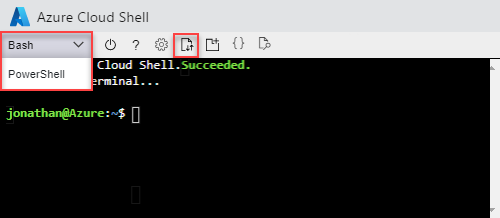
Dosyaları karşıya yükle/indir'i seçin ve sonra da Karşıya Yükle'yi seçin. Önceki ekran görüntüsüne bakın. Önceki bölümde kaydettiğiniz dosyayı seçin. Dosyayı karşıya yükledikten sonra, dosyanın başarıyla karşıya yüklendiğini doğrulamak için komutunu ve
catkomutunu kullanabilirsinizls.Şablonu dağıtmak için aşağıdaki Azure CLI veya Azure PowerShell betiğini çalıştırın.
echo "Enter a project name that is used to generate resource names:" && read projectName && echo "Enter the location (i.e. centralus):" && read location && echo "Enter your email address used to sign in to Azure:" && read upn && echo "Enter the user-assigned managed identity ID:" && read identityId && adUserId=$((az ad user show --id ${upn}) | jq -r '.id') && resourceGroupName="${projectName}rg" && keyVaultName="${projectName}kv" && az group create --name $resourceGroupName --location $location && az deployment group create --resource-group $resourceGroupName --template-file "$HOME/azuredeploy.json" --parameters identityId=$identityId keyVaultName=$keyVaultName objectId=$adUserIdDağıtım betiği hizmetinin betik yürütme için ek dağıtım betiği kaynakları oluşturması gerekir. Hazırlığı ve temizleme işleminin tamamlanması, gerçek betik yürütme süresine ek olarak bir dakika kadar sürebilir.
Geçersiz komut
Write-Output1betikte kullanıldığından dağıtım başarısız oldu. Şunu belirten bir hata alırsınız:The term 'Write-Output1' is not recognized as the name of a cmdlet, function, script file, or operable program. Check the spelling of the name, or if a path was included, verify that the path is correct and try again.Dağıtım betiği yürütme sonucu, sorun giderme amacıyla dağıtım betiği kaynaklarında depolanır.
Başarısız betiğin hatalarını ayıklama
Azure Portal oturum açın.
Kaynak grubunu açın. Rg'nin eklendiği proje adıdır. Kaynak grubunda iki ek kaynak görürsünüz. Bu kaynaklar dağıtım betiği kaynakları olarak adlandırılır.
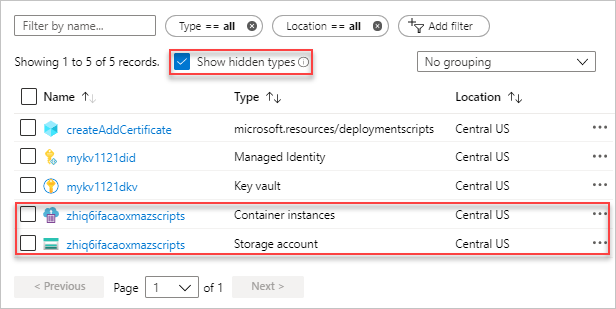
Her iki dosya da azscripts son ekine sahiptir. Biri depolama hesabı, diğeri de kapsayıcı örneğidir.
Kaynağı listelemek için Gizli türleri göster'i
deploymentScriptsseçin.Azscripts soneki ile depolama hesabını seçin.
Dosya paylaşımları kutucuğunu seçin. Dağıtım betiği yürütme dosyalarını içeren bir azscripts klasörü görürsünüz.
Azscripts'i seçin. azscriptinput ve azscriptoutput adlı iki klasör görürsünüz. Giriş klasörü bir sistem PowerShell betik dosyası ve kullanıcı dağıtım betik dosyalarını içerir. Output klasörü executionresult.json dosyasını ve betik çıkış dosyasını içerir. Executionresult.json dosyasında hata iletisini görebilirsiniz. Yürütme başarısız olduğundan çıkış dosyası orada değil.
Write-Output1 Satırı kaldırın ve şablonu yeniden dağıtın.
İkinci dağıtım başarıyla çalıştırıldığında, özellik OnSuccess olarak ayarlandığından cleanupPreference , dağıtım betik kaynakları betik hizmeti tarafından kaldırılır.
Kaynakları temizleme
Artık Azure kaynakları gerekli değilse, kaynak grubunu silerek dağıttığınız kaynakları temizleyin.
- Azure portalda, sol menüden Kaynak grubu’nu seçin.
- Ada göre filtrele alanına kaynak grubu adını girin.
- Kaynak grubu adını seçin.
- Üstteki menüden Kaynak grubunu sil’i seçin.
Sonraki adımlar
Bu öğreticide, ARM şablonlarında dağıtım betiğini kullanmayı öğrendiniz. Azure kaynaklarını koşullara bağlı olarak dağıtmayı öğrenin:
Geri Bildirim
Çok yakında: 2024 boyunca, içerik için geri bildirim mekanizması olarak GitHub Sorunları’nı kullanımdan kaldıracak ve yeni bir geri bildirim sistemiyle değiştireceğiz. Daha fazla bilgi için bkz. https://aka.ms/ContentUserFeedback.
Gönderin ve geri bildirimi görüntüleyin